Android仿京东快报信息滚动效果
先来看看效果吧,Android仿京东快报信息滚动效果,具体内容如下
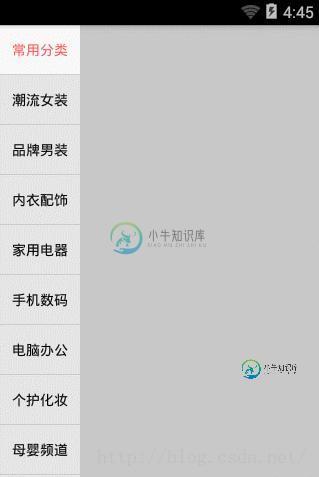
(截图效果不是很好,但是差不多出来了)
代码:
package com.test.scrolltransptoolbar;
import android.content.Context;
import android.graphics.Color;
import android.os.Handler;
import android.text.TextUtils;
import android.util.AttributeSet;
import android.util.TypedValue;
import android.view.GestureDetector;
import android.view.Gravity;
import android.view.MotionEvent;
import android.view.View;
import android.view.ViewGroup;
import android.view.animation.AnimationUtils;
import android.widget.TextView;
import android.widget.ViewFlipper;
import java.util.List;
/**
* Created by Administrator on 2017/8/31.
*/
public class JinDongKuaiBaoView extends ViewFlipper implements View.OnClickListener, View.OnTouchListener {
private Context context;
private List<String> mNotices;
public final static int SCROLL_TYPE_VERTICAL = 0;
public final static int SCROLL_TYPE_HORIZONTAL = 1;
private GestureDetector mGestureDetector;
public static final int FLING_MIN_DISTANCE = 80;
public static final int FLING_MIN_VELOCITY = 120;
private boolean isFling=false;
public JinDongKuaiBaoView(Context context) {
super(context);
}
Handler handler=new Handler();
public JinDongKuaiBaoView(Context context, AttributeSet attrs) {
super(context, attrs);
init(context);
}
private void init(Context context) {
// mGestureDetector = new GestureDetector(new simpleGestureListener());
this.context = context;
// 轮播间隔时间为3s
setFlipInterval(3000);
// 内边距5dp
setPadding(dp2px(5f), dp2px(5f), dp2px(5f), dp2px(5f));
setScrollType(SCROLL_TYPE_VERTICAL);
// setOnTouchListener(this);
}
private int dp2px(float dpValue) {
return (int) TypedValue.applyDimension(TypedValue.COMPLEX_UNIT_DIP,
dpValue,
context.getResources().getDisplayMetrics());
}
public void setScrollType(int type) {
clearAnimation();
switch (type) {
case SCROLL_TYPE_VERTICAL://垂直滚动动画设置
// 设置enter和leave动画
setInAnimation(AnimationUtils.loadAnimation(context, R.anim.notify_in));
setOutAnimation(AnimationUtils.loadAnimation(context, R.anim.notify_out));
break;
case SCROLL_TYPE_HORIZONTAL://水平滚动动画设置
setInAnimation(AnimationUtils.loadAnimation(context, R.anim.horizontal_notify_in));
setOutAnimation(AnimationUtils.loadAnimation(context, R.anim.horizontal_notify_out));
break;
default:
break;
}
}
/**
* 添加需要轮播展示的公告
*
* @param notices
*/
public void addNotice(List<String> notices) {
this.mNotices = notices;
removeAllViews();
for (int i = 0; i < mNotices.size(); i++) {
// 根据公告内容构建一个TextView
String notice = notices.get(i);
TextView textView = new TextView(context);
textView.setSingleLine();
textView.setText(notice);
textView.setTextSize(13f);
textView.setEllipsize(TextUtils.TruncateAt.END);
textView.setTextColor(Color.parseColor("#666666"));
textView.setGravity(Gravity.CENTER_VERTICAL);
// 将公告的位置设置为textView的tag方便点击是回调给用户
textView.setTag(i);
textView.setOnClickListener(this);
// 添加到ViewFlipper
JinDongKuaiBaoView.this.addView(textView, new ViewGroup.LayoutParams(ViewGroup.LayoutParams.FILL_PARENT, ViewGroup.LayoutParams.FILL_PARENT));
}
}
@Override
public void onClick(View v) {
int position = (int) v.getTag();
String notice = (String) mNotices.get(position);
if (mOnNoticeClickListener != null) {
mOnNoticeClickListener.onNotieClick(position, notice);
}
}
// private void ToRightAnimation() {
// clearAnimation();
// setInAnimation(AnimationUtils.loadAnimation(context, R.anim.right_notify_in));
// setOutAnimation(AnimationUtils.loadAnimation(context, R.anim.right_notify_out));
// }
//
// private void ToLeftAnimation() {
// clearAnimation();
// setInAnimation(AnimationUtils.loadAnimation(context, R.anim.horizontal_notify_in));
// setOutAnimation(AnimationUtils.loadAnimation(context, R.anim.horizontal_notify_out));
// }
@Override
public boolean onTouch(View v, MotionEvent event) {
mGestureDetector.onTouchEvent(event);
return true ;
}
/**
* 通知点击监听接口
*/
public interface OnNoticeClickListener {
void onNotieClick(int position, String notice);
}
private OnNoticeClickListener mOnNoticeClickListener;
/**
* 设置通知点击监听器
*
* @param onNoticeClickListener 通知点击监听器
*/
public void setOnNoticeClickListener(OnNoticeClickListener onNoticeClickListener) {
mOnNoticeClickListener = onNoticeClickListener;
}
// private class simpleGestureListener extends GestureDetector.SimpleOnGestureListener {
// @Override
// public boolean onFling(MotionEvent e1, MotionEvent e2, float velocityX, float velocityY) {
// isFling=true;
// if (e1.getX() - e2.getX() > FLING_MIN_DISTANCE
// && Math.abs(velocityX) > FLING_MIN_VELOCITY) {
// // 当像左侧滑动的时候
// //设置View进入屏幕时候使用的动画
// //设置View退出屏幕时候使用的动画
// ToLeftAnimation();
// showNext();
// } else if (e2.getX() - e1.getX() > FLING_MIN_DISTANCE
// && Math.abs(velocityX) > FLING_MIN_VELOCITY) {
// // 当像右侧滑动的时候
// ToRightAnimation();
// showPrevious();
// }
// handler.postDelayed(new Runnable() {
// @Override
// public void run() {
// startFlipping();
// }
// },0);
//
// return true;
// }
// }
}
注释掉的内容可以不用管,那是我做其他调试用的
使用方式
package com.test.scrolltransptoolbar;
import android.app.Activity;
import android.os.Bundle;
import android.view.GestureDetector;
import android.view.MotionEvent;
import android.view.View;
import android.widget.Toast;
import java.util.ArrayList;
import java.util.List;
/**
* Created by Administrator on 2017/8/31.
*/
public class ViewFlipperActivity extends Activity implements JinDongKuaiBaoView.OnNoticeClickListener {
private JinDongKuaiBaoView jinDongKuaiBaoView;
private GestureDetector gestureDetector;
@Override
protected void onCreate(Bundle savedInstanceState) {
super.onCreate(savedInstanceState);
setContentView(R.layout.activity_viewflipper);
jinDongKuaiBaoView = (JinDongKuaiBaoView) findViewById(R.id.jindongkuaibaoview);
List<String> notices = new ArrayList<>();
notices.add("大促销下单拆福袋,亿万新年红包随便拿");
notices.add("家电五折团,抢十亿无门槛现金红包");
notices.add("星球大战剃须刀首发送200元代金券");
jinDongKuaiBaoView.setScrollType(JinDongKuaiBaoView.SCROLL_TYPE_HORIZONTAL);
jinDongKuaiBaoView.addNotice(notices);
jinDongKuaiBaoView.startFlipping();
jinDongKuaiBaoView.setOnNoticeClickListener(this);
}
@Override
public void onNotieClick(int position, String notice) {
Toast.makeText(ViewFlipperActivity.this,"position"+position,Toast.LENGTH_LONG).show();
}
}
//设置从左开始滚动还是,水平向上开始滚动 jinDongKuaiBaoView.setScrollType(JinDongKuaiBaoView.SCROLL_TYPE_HORIZONTAL); //开始滚动的方法 jinDongKuaiBaoView.startFlipping(); // 轮播间隔时间为3s setFlipInterval(3000);
以上就是本文的全部内容,希望对大家的学习有所帮助,也希望大家多多支持小牛知识库。
-
本文向大家介绍Android仿京东分类效果,包括了Android仿京东分类效果的使用技巧和注意事项,需要的朋友参考一下 本文实例为大家分享了Android仿京东分类效果展示的具体代码,供大家参考,具体内容如下 1.写一个fragment 2.写一个实体类: 3.写一个adapter 4.adapter所需的list_item.xml Maintivity 6 main.xml 效果图: 以上就是本
-
本文向大家介绍Android仿京东首页轮播文字效果,包括了Android仿京东首页轮播文字效果的使用技巧和注意事项,需要的朋友参考一下 京东客户端的轮播文字效果: 本次要实现的只是后面滚动的文字(前面的用ImageView或者TextView实现即可),看一下实现的效果 实现思路 上图只是一个大概的思路,要实现还需要完善更多的细节,下面会一步步的来实现这个效果: 1.封装数据源:从图上可以看到,轮
-
本文向大家介绍Android使用Scroll+Fragment仿京东分类效果,包括了Android使用Scroll+Fragment仿京东分类效果的使用技巧和注意事项,需要的朋友参考一下 本文实例为大家分享了Android九宫格图片展示的具体代码,供大家参考,具体内容如下 实现思路:首先说下布局,整个是一个横向的线性布局,左边是一个ScrollView,右边是一个FrameLayout,在代码中
-
本文向大家介绍Android仿京东顶部搜索框滑动伸缩动画效果,包括了Android仿京东顶部搜索框滑动伸缩动画效果的使用技巧和注意事项,需要的朋友参考一下 最近使用京东发现,京东顶部的搜索框有一个新的伸缩效果,根据用户的手势滑动,伸缩搜索框。觉得效果还不错,就看了下其他的应用有没有这种伸缩的效果,发现安居客也使用了类似的一种效果,然后就想着实现这样的一种动画效果。 首先看下第三方的效果图: 京东效
-
本文向大家介绍Android仿京东分类模块左侧分类条目效果,包括了Android仿京东分类模块左侧分类条目效果的使用技巧和注意事项,需要的朋友参考一下 本文实例为大家分享了Android仿京东左侧分类条目效果的具体代码,供大家参考,具体内容如下 代码2: 代码3: 效果图: 以上就是本文的全部内容,希望对大家的学习有所帮助,也希望大家多多支持呐喊教程。
-
本文向大家介绍Android仿京东手机端类别页,包括了Android仿京东手机端类别页的使用技巧和注意事项,需要的朋友参考一下 京东手机端的类别标签页, 是一个左侧滑动可选择类别, 右侧一个类别明细的列表联动页面. 当用户选择左侧选项, 可在右侧显示更多选项来选择. 实现方式也不少. 最常见的当然是左侧和右侧各一个Fragment, 左侧Fragment放置ListView, 右侧放显示类别明细的

